「MP4 形式のビデオ クリップがあり、Mac で編集したいのですが、 iMovieはMP4を再生できますか10.1.8 バージョンから、iMovie は MP4 CLIPS をサポートしています。ただし、MP4 は単なるコンテナであり、重要なのはオーディオとビデオのコーデックです。推奨されるコーデックは H.264 ビデオと AAC オーディオです。一般的に言えば、 MP4 ファイルは QuickTime Player で開き、問題なく iMovie にインポートされます。
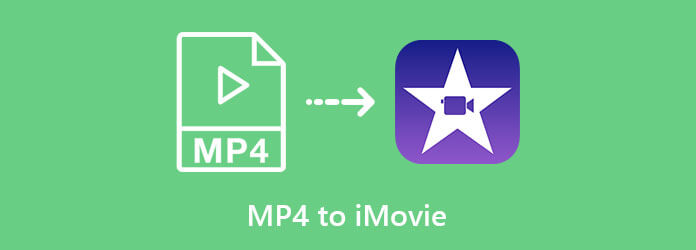
パート1。 MP4をiMovieに入れる方法
MP4をiMovieに入れる手順は難しくなく、以下の手順に従うことができます。
1ステップ。 Finderアプリを開き、でiMovieを検索します。 アプリケーション フォルダを起動します。
2ステップ。 を押す + アイコンと選択 映画 iMovieで新しいプロジェクトを開始します。
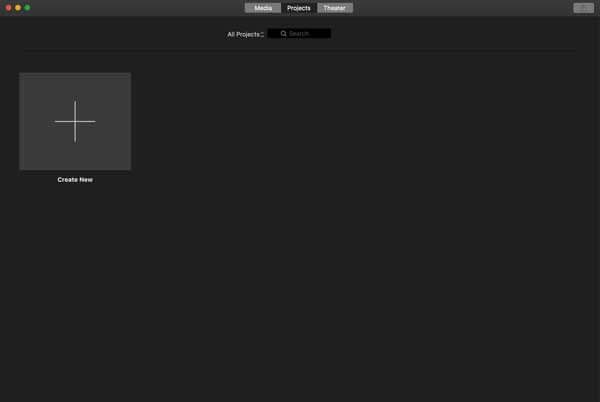
3ステップ。 MP4をiMovieに入れるには、という名前のサイドバーのタイトルを押します マイメディア、クリック メディアのインポート ボタンをクリックして、ターゲットMP4ファイルを見つけ、プロジェクトに挿入します。
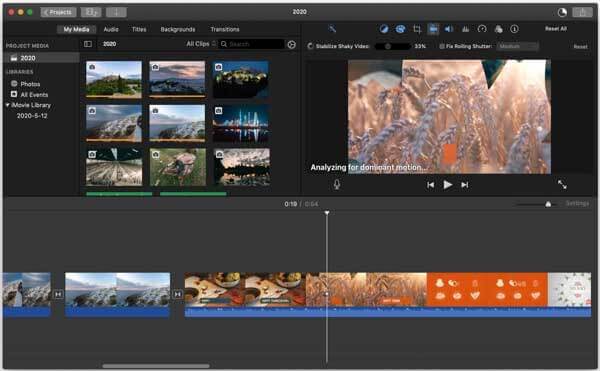
4ステップ。 これで、ビデオファイルをタイムラインにドラッグアンドドロップして、必要に応じて編集できます。
パート2。 iMovieがMP4をインポートできない問題を修正する方法
前述のように、iMovieは、MPEG-4またはH.4ビデオとAACオーディオを使用してエンコードされたMP264ファイルのみを取得します。 MP4に他のコーデックがある場合は、iMovieがビデオを再生しない主な理由である可能性があります。 解決策はBlu-rayマスタービデオコンバーターアルティメットです。 それはあなたがフォーマットを変換することなくMP4ファイルのビデオとオーディオコーデックを変更することを可能にします。 もちろん、MP4をMOVのようなiMovieに適したフォーマットに変えることもできます。

- コーデックを含む MP4 パラメータを簡単に調整します。
- MP4 を MOV やその他のビデオ形式に変換します。
- 一度に無制限の MP4 ファイルをバッチ処理します。
- 変換中にビデオとオーディオの品質を最適化します。
無料ダウンロード
Windowsの場合
安全なダウンロード
無料ダウンロード
MacOSのための
安全なダウンロード
簡単に言えば、iMovieがMP4ビデオを撮っていないという問題を解決するための最良の解決策です。
MP4をバッチでiMovieに変換する方法
1ステップ。 MP4ファイルを開く
最高のMP4からiMovieへのコンバーターは、Windows10 / 8/7用とMacOSX用のXNUMXつのエディションを提供します。適切なバージョンをコンピューターにインストールして起動します。 クリック ファイルの追加 左上隅のメニューを選択します ファイルの追加 or フォルダの追加 オプションで、ターゲットのMP4ビデオを見つけて選択し、それらを開きます。

2ステップ。 MP4をiMovieに変換する
MP4をiMovieに変換するには、 すべてをに変換 プロファイルダイアログをトリガーするための右上のオプション。 に移動します ビデオ タブ、選択 MP4 左側の列でプリセットを選択します。 クリック ギア アイコンをクリックすると、ポップアップダイアログが表示されます。 ここでは、ビデオエンコーダーをH.264に、オーディオエンコーダーをAACに切り替えることができます。 iMovieに従って他のパラメータを設定し、をクリックします OK それを確認する。
または、MP4をMOVに変換して、iMovieで開くこともできます。 選択する MOV プロファイルダイアログで、エンコーダを設定します。 空の領域をクリックしてプロファイルダイアログを閉じ、メインインターフェイスに戻ります。

3ステップ。 動画をエクスポートする
準備ができたら、をクリックします フォルダ 下部にあるボタンをクリックして、出力を保存する特定のフォルダを選択します。 最後に、をクリックします すべて変換 ボタンをクリックして、MP4からiMovieへの変換を開始します。 完了したら、MP4ファイルを問題なくiMovieに入れることができます。
注: 実際、MP4コンバータソフトウェアはiMovieの代替ソフトウェアでもあります。 フル機能のビデオエディタを提供します。 クリック 編集 タイトルの下にアイコンがあり、トリミング、回転、透かし入れ、その他のビデオ編集を行うことができます。

ちなみに、このビデオコンバーターは変換もサポートしています AVIからiMovie.
パート3。 MP4 から iMovie への変換に関する FAQ
-
iMovieにMP4として保存できますか?
iMovieの最新バージョンでは、 File 編集後のメニューで、 シェアする をクリックして File。 次に、「iMovieをMP4にエクスポート」ダイアログが表示されます。 オプションを編集し、プロジェクトをMP4として保存します。 ハウツーの詳細については、をクリックしてください こちら.
-
iMovieはどのフォーマットを入力しますか?
iMovieは、MPEG-4、MOV、MPEG-2、AVCHD、DVまたはHDVを開くことができます。 QuickTimeでビデオを開くことができます。 QuickTimeでサポートされているほとんどのビデオファイルはiMovieで開くことができます。
-
MacでMP4を編集するにはどうすればよいですか?
iMovieは、MacでMP4を編集する最も簡単な方法です。 ほとんどのMacマシンにプリインストールされています。 iMovieを使用すると、トリム、回転などのタイムラインでMP4を編集できます。
結論
これで、Mac の iMovie に MP4 を挿入する方法を理解する必要があります。 iMovie が MP4 ファイルを受け付けないというエラーが発生した場合は、Blu-ray Master Video Converter Ultimate でビデオを変換することをお勧めします。 使いやすいだけでなく、ビデオの品質を保護することもできます。 その他の問題がある場合は、この投稿の下にメッセージを残してください。できるだけ早く返信いたします。


